Když připojíte Mac jako obvykle ke zdroji napájení, můžete zjistit, že se s počítačem něco pokazilo. "Proč se můj Mac nenabíjí?" je otázka, kterou si klade mnoho uživatelů počítačů Mac. Můžete například zjistit, že se baterie MacBooku Pro nenabíjí s oranžovým světlem. Je také možné, že se váš MacBook Air nenabíjí se zeleným světlem. Věci budou horší, pokud se váš MacBook Pro nebude nabíjet nebo zapnout bez kontrolky stavu.
Existuje mnoho možných důvodů, proč se Mac nenabíjí, například problémy s hardwarem, přehřátí, kritický stav baterie, přerušená připojení, nesprávná nastavení a další. Můžete zkusit následující kroky, abyste baterii nenabíjeli na MacBook Pro nebo Air z různých hledisek.
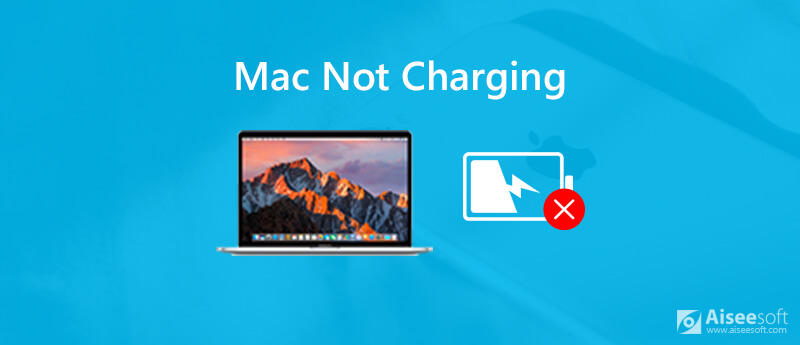
Jak již bylo uvedeno výše, počítač Mac, který nenabíjí, je způsoben mnoha faktory. Naštěstí můžete opravit, že se baterie MacBook nenabíjí, když je připojena pomocí jednoduchých kroků fyzicky i interně zde.
Nejprve můžete Macu nabít jinou zásuvkou, abyste mohli zkontrolovat. Možná se elektřina v zásuvce při nabíjení přerušila. Později je třeba zkontrolovat, zda v napájecím kabelu není tmavá skvrna nebo zlomené místo. Pokud si nejste jisti, můžete nabíjet MacBook pomocí jiného MagSafe. Je to dobrý způsob, jak zkontrolovat, zda se baterie nenabíjí kvůli zdroji napájení nebo napájecímu adaptéru.

Port MagSafe může být snadno zaseknut drobným předmětem nebo troskami. Pokud ano, musíte pečlivě vyčistit port MagSafe párátkem. Později tento postup zopakujte s adaptérem MagSafe.

Restartování Macu má magickou moc. Můžete resetovat hardware a opravit závady restartováním Macu snadno. Stačí vybrat "Restartovat" z rozbalovací nabídky "Apple" v levém horním rohu obrazovky Mac. Pokud se váš počítač Mac zasekne, můžete dlouhým stisknutím tlačítka napájení vynutit restart Macu. Problém s nedobíjením baterie Mac lze tímto způsobem vyřešit.
Když se váš MacBook Pro nenabíjí bez světla, musíte zkontrolovat, zda baterie Macu dosáhla maximálního počtu cyklů. U modelů MacBook Pro 2009 až 2018 se maximální počet cyklů zvyšuje až 1000krát. V opačném případě byste měli na Macu vyměnit novou baterii, aby se baterie nabila.
Informace o baterii můžete zkontrolovat přes „Apple“ > „Informace o systému“ > „Napájení“ > „Informace o zdraví“ > „Počet cyklů“. Mimochodem, stav baterie můžete zkontrolovat v rozevíracím seznamu „Baterie“ nahoře. Baterie vašeho Macu bude v režimu „Normální“, „Vyměnit brzy“, „Vyměnit nyní“ a „Servisní baterie“.
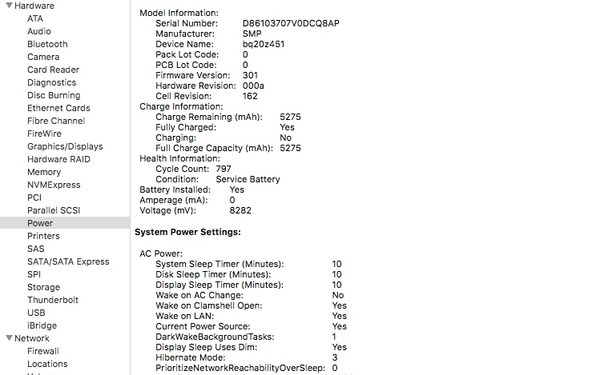
Pokud jsou vaše MagSafe a baterie v dobrém stavu, můžete resetovat SMC (System Management Controller), abyste vyřešili nenabíjení Mac bez světla. Pokud baterii nelze vyjmout, musíte počítač Mac vypnout a nejprve zapojit do zdroje napájení.
Později podržte a stiskněte současně tlačítka „Shift“, „Control“, „Option“ a „Power“ po dobu asi 10 sekund. Poté uvolněte ostatní klávesy, ale držte stisknuté tlačítko "Napájení" pro zapnutí počítače Mac.
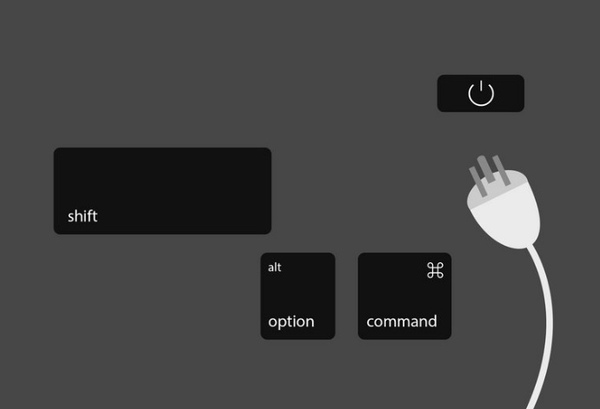
Pokud dojde k prudkému nárůstu teploty na vašem MacBooku, funkce baterie MacBooku bude zablokována. No, můžete vypnout počítač a nechat ho na suchém a chladném místě. Nevystavujte počítač přímému slunečnímu záření. Baterie se na MacBooku nenabíjí Problém lze snadno vyřešit.
Možná si nevšimnete, že nevyžádané soubory a aplikace vybíjející baterie vedou k tomu, že se Mac také nenabíjí. Pokud je v počítači nainstalováno příliš mnoho nepotřebných aplikací, rychlost Macu se výrazně sníží. Kromě toho bude baterie rychle vybita.
Chcete-li udržet váš Mac ve zdravém stavu, můžete se obrátit na Aiseesoft Mac Cleaner pro pomoc. Je to více než jednoduchý čisticí program Mac. Můžete také sledovat stav baterie a výkon Mac v reálném čase. Funkce Mac Optimizer na jedno kliknutí je atraktivní.

Ke stažení
100% bezpečné. Žádné reklamy.
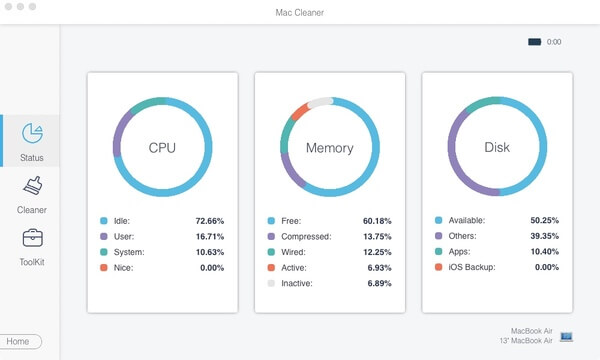


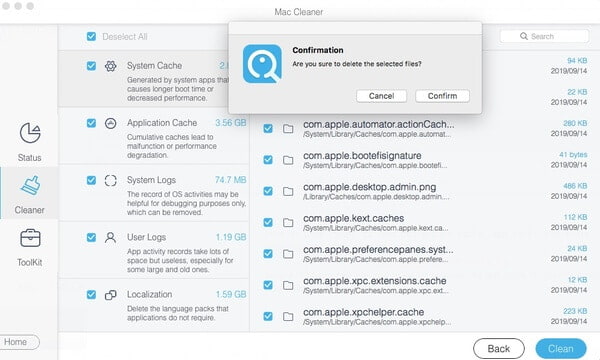
Toto jsou osvědčené způsoby, jak opravit, že se baterie Mac nenabíjí bez nebo s nízkými náklady. Podobné řešení můžete také použít pro iPhone se nenabíjí. Pokud se po tolika pokusech nic nestane, možná budete muset vyměnit baterii MacBook již od 129 USD. Abyste se zbavili nabíjení baterie MacBook Pro, musíte místo toho utratit 199 $. Existuje nějaký způsob, jak prodloužit životnost baterie? Můžete spustit Mac Cleaner, aby byl Mac i baterie zdravá.
Problémy s nabíjením
1. [Řešeno] 10 způsobů, jak opravit bezdrátovou nabíječku, která na iPhone nefunguje 2. Způsoby, jak šetřit baterii 3. iPhone uvízl na obrazovce nabíjení 4. Telefon se nebude nabíjet 5. iPhone se nenabíjí
Mac Cleaner je profesionální nástroj pro správu Mac k odstranění nevyžádaných souborů, nepořádku, velkých / starých souborů, mazání duplicitních souborů a sledování výkonu Mac.
100% bezpečné. Žádné reklamy.